Chuyển thành chữ in hoa trong Excel chỉ bằng 1 công thức đơn giản
Chuyển thành chữ in hoa trong Excel có thể thực hiện nhanh chóng mà không cần dùng thủ thuật rườm rà. Bạn chỉ cần 1 công thức, Excel lo hết phần còn lại.
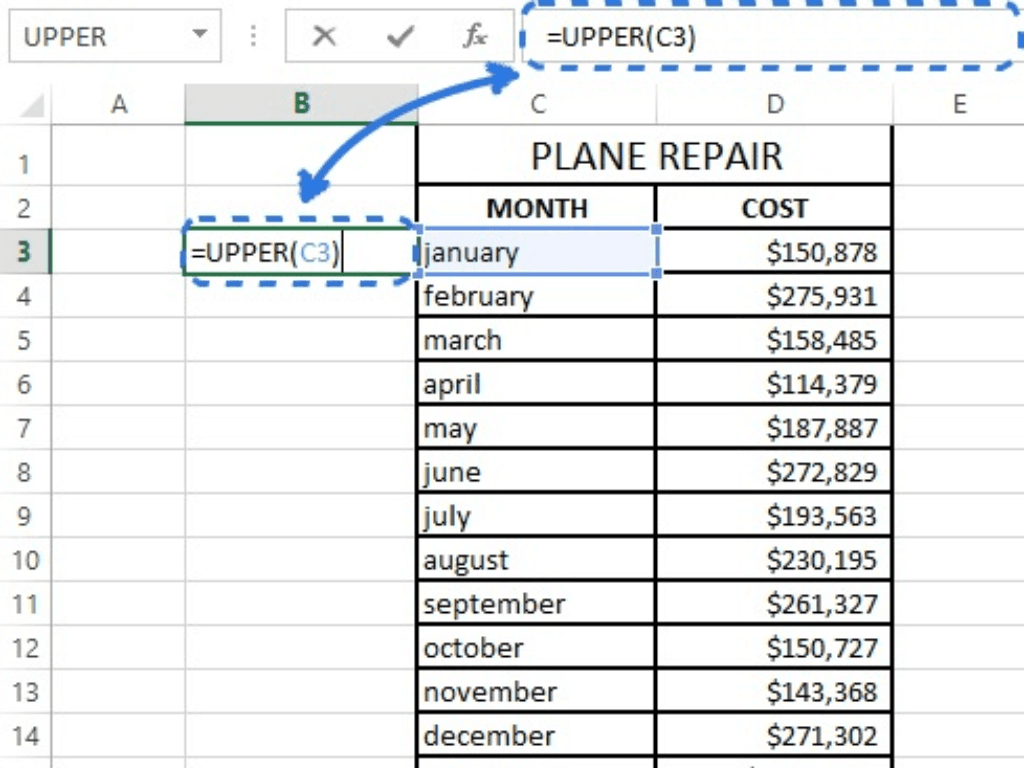
Chuyển thành chữ in hoa trong Excel là thao tác cần thiết nhất là đối với dân văn phòng. Rất may, Excel cung cấp một công cụ vô cùng hiệu quả để giải quyết vấn đề này chỉ trong vài giây. Bài viết này sẽ hướng dẫn chi tiết cách sử dụng các hàm và thủ thuật để biến chữ thường thành chữ in hoa một cách nhanh chóng.
1. Vì sao cần chuyển chữ thường thành chữ in hoa trong Excel?
Lệnh chuyển từ chữ thường sang chữ hoa trong excel là công thức phổ biến trong nhiều tình huống như:
- Nhập liệu không chuẩn: Khi nhiều người cùng nhập dữ liệu, hoặc do thói quen gõ nhanh, dẫn đến tên sản phẩm, mã hàng, họ tên khách hàng bị lẫn lộn chữ thường, chữ hoa.
- Trình bày kém chuyên nghiệp: Một bảng tính với các ô dữ liệu không đồng nhất về kiểu chữ (chữ thường, chữ in hoa) sẽ trông lộn xộn, thiếu tính thẩm mỹ và chuyên nghiệp.
Lợi ích của việc dùng chữ in hoa:
- Dễ đọc và nổi bật: Chữ in hoa thường dễ nhận biết và nổi bật hơn, đặc biệt đối với các tiêu đề, mã số quan trọng.
- Đồng nhất format: Đảm bảo tất cả dữ liệu trong một cột hoặc một bảng đều tuân theo cùng một định dạng, giúp việc sắp xếp, lọc và phân tích dữ liệu trở nên dễ dàng hơn.
Việc chuyển toàn bộ chữ thường thành chữ hoa trong Excel rất hữu ích khi bạn cần tạo các báo cáo chính thức, danh sách tên, bảng tên nhân viên, hoặc các tiêu đề cột, hàng cần sự rõ ràng và nổi bật.

2. Giới thiệu nhanh hàm UPPER – công cụ “thần kỳ” trong Excel
Để chuyển thành chữ in hoa trong Excel, hàm UPPER chính là công cụ "thần kỳ" mà bạn cần biết.
- Cú pháp đơn giản: =UPPER(text). Trong đó, text là ô chứa văn bản mà bạn muốn chuyển thành chữ in hoa trong Excel. Đây có thể là một tham chiếu ô (ví dụ: A2, B5) hoặc một chuỗi văn bản được đặt trong dấu ngoặc kép (ví dụ: "chao ban").
- Ý nghĩa và cách hoạt động: Hàm UPPER trong Excel có chức năng chuyển đổi tất cả các ký tự chữ cái trong chuỗi văn bản được chỉ định thành chữ in hoa (uppercase). Hàm này không làm thay đổi các ký tự không phải chữ cái (số, ký tự đặc biệt, khoảng trắng).
Minh họa với ví dụ dễ hiểu:
- Giả sử ô A1 chứa văn bản "chao mung ban den voi excel".
- Tại ô B1, bạn nhập công thức =UPPER(A1).
- Kết quả ở ô B1 sẽ là "CHAO MUNG BAN DEN VOI EXCEL".
- Nếu ô A2 chứa "giá sản phẩm là 120.000 vnđ", khi dùng =UPPER(A2), kết quả sẽ là "GIÁ SẢN PHẨM LÀ 120.000 VNĐ". Các con số và ký tự đặc biệt vẫn giữ nguyên.
3. Cách sử dụng hàm UPPER để chuyển chữ in hoa chỉ với 1 công thức
Thao tác chuyển thành chữ in hoa trong Excel bằng hàm UPPER vô cùng đơn giản và nhanh chóng. Đây là công thức đổi chữ thường thành chữ hoa trong excel cơ bản nhất:
- Bước 1: Nhập dữ liệu mẫu Giả sử bạn có một cột dữ liệu (ví dụ, cột A) chứa các văn bản mà bạn muốn chuyển thành chữ in hoa. Ví dụ: A1: Tên sản phẩm A2: máy lạnh panasonic A3: tivi samsung 4k A4: tủ lạnh lg
- Bước 2: Áp dụng công thức UPPER cho từng ô Chọn một ô trống bên cạnh dữ liệu gốc (ví dụ, ô B2). Nhập công thức: =UPPER(A2) (nếu dữ liệu của bạn bắt đầu từ ô A2). Nhấn Enter. Bạn sẽ thấy văn bản ở ô A2 đã được chuyển thành chữ in hoa tại ô B2.
- Bước 3: Kéo công thức áp dụng cho cả cột (nếu cần) Chọn ô B2 vừa nhập công thức. Di chuyển con trỏ chuột đến góc dưới cùng bên phải của ô B2 (cho đến khi con trỏ biến thành dấu cộng màu đen nhỏ). Nhấn giữ chuột trái và kéo xuống để áp dụng công thức cho các ô còn lại trong cột (ví dụ, kéo đến B4). Tất cả các dữ liệu trong cột A (từ A2 đến A4) sẽ tự động được chuyển toàn bộ chữ thường thành chữ hoa trong excel và hiển thị ở cột B.

4. Một số lưu ý khi dùng hàm UPPER để tránh lỗi
Khi sử dụng hàm UPPER trong Excel, có một vài điểm cần lưu ý để đảm bảo kết quả chính xác và tránh các lỗi không mong muốn:
- Dữ liệu chứa số, ký tự đặc biệt: Hàm UPPER chỉ chuyển đổi các ký tự chữ cái. Các số, ký hiệu, khoảng trắng, hoặc ký tự đặc biệt khác trong chuỗi văn bản sẽ được giữ nguyên, không thay đổi. Ví dụ, "Mã SP-123" sẽ thành "MÃ SP-123".
- Không thay đổi dữ liệu gốc: Hàm UPPER tạo ra một kết quả mới ở ô mà bạn nhập công thức. Dữ liệu gốc trong ô tham chiếu (ví dụ: A2) sẽ không bị thay đổi. Nếu bạn muốn thay thế trực tiếp dữ liệu gốc bằng chữ in hoa, bạn cần thực hiện thêm bước "Paste Value" (Dán Giá trị) sau khi có kết quả.
- Cách làm: Chọn toàn bộ cột kết quả (ví dụ: cột B). Nhấn Ctrl + C để sao chép.
- Chọn ô đầu tiên của cột gốc mà bạn muốn dán đè (ví dụ: ô A2).
- Click chuột phải, chọn Paste Special (Dán đặc biệt), sau đó chọn Values (Giá trị) hoặc biểu tượng 123 (Values) trong tùy chọn dán.
- Sau khi dán giá trị, bạn có thể xóa cột chứa công thức (cột B) đi nếu không còn cần nữa.
- Tương thích với Google Sheets và Excel các phiên bản phổ biến: Hàm UPPER là một hàm cơ bản và được hỗ trợ rộng rãi trên tất cả các phiên bản của Microsoft Excel (từ Excel 2003, 2007, 2010, 2013, 2016, 2019, Excel 365) và cả Google Sheets, giúp bạn dễ dàng áp dụng công thức đổi chữ thường thành chữ hoa trong mọi môi trường làm việc.
5. Kết hợp UPPER với các hàm khác như CONCAT, LEFT, PROPER
Hàm UPPER có thể kết hợp linh hoạt với các hàm khác để xử lý dữ liệu phức tạp hơn, giúp bạn giải quyết các vấn đề liên quan đến định dạng văn bản hiệu quả hơn, và đây cũng là lệnh chuyển từ chữ thường sang chữ hoa trong Excel rất mạnh.
Gợi ý một vài tình huống thực tế dễ ứng dụng tại văn phòng:
- Chuyển mã sản phẩm: Khi tất cả mã sản phẩm cần được thống nhất viết hoa.
- Tạo tiêu đề báo cáo: Để các tiêu đề, đề mục trong báo cáo được nổi bật và đồng nhất.
- Chuẩn hóa tên đường, địa danh: Đảm bảo tính nhất quán trong cơ sở dữ liệu địa chỉ.
Hàm PROPER (chữ in hoa chữ cái đầu tiên trong excel) và LOWER (chữ thường toàn bộ):
- Nếu bạn chỉ muốn viết hoa chữ cái đầu tiên của mỗi từ (ví dụ: "nguyen van a" thành "Nguyen Van A"), hãy tìm hiểu hàm PROPER. Cú pháp: =PROPER(text).
- Ngược lại, nếu bạn muốn chuyển toàn bộ chuỗi về chữ thường, hãy dùng hàm LOWER. Cú pháp: =LOWER(text).

Việc nắm vững cách chuyển thành chữ in hoa trong Excel bằng hàm UPPER là một kỹ năng cơ bản nhưng cực kỳ hữu ích, giúp bạn tiết kiệm thời gian và nâng cao tính chuyên nghiệp cho bảng tính của mình. Hãy áp dụng ngay công thức đổi chữ thường thành chữ hoa trong Excel này vào công việc hàng ngày để trải nghiệm hiệu quả mà nó mang lại!
